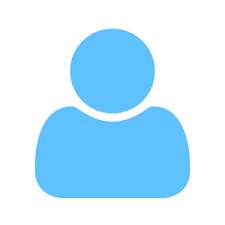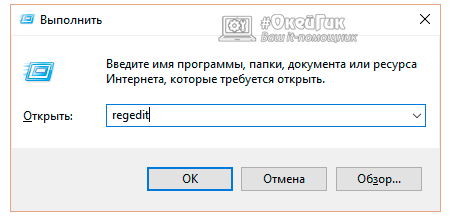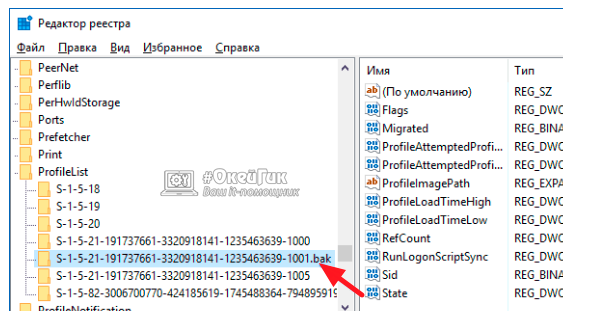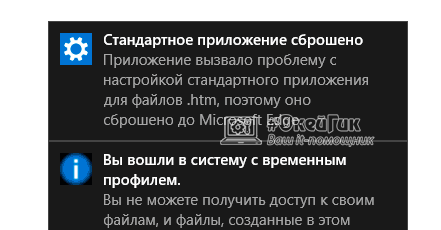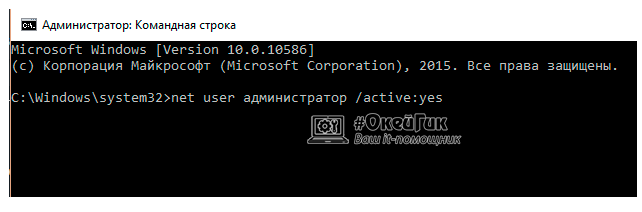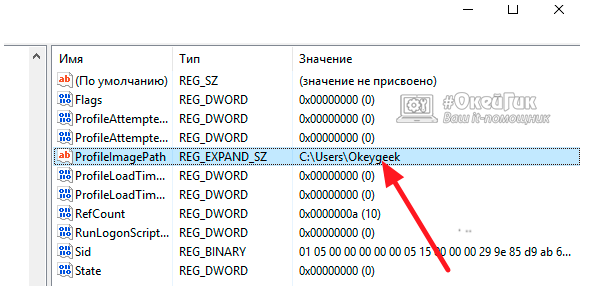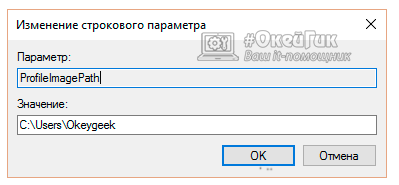- Что такое временный профиль Windows и как его убрать
- Как исправить вход с временным профилем в Windows
- Как отключить временный профиль в Windows 7
- Как отключить временный профиль в Windows 10 или Windows 8
- Вы вошли в систему с временным профилем в Windows
- Как исправить временный профиль в Windows 10
- Исправление входа с временным профилем в Windows 7
Что такое временный профиль Windows и как его убрать

Иногда возникает необходимость удалить профиль. Если же создать его заново (в доменных сетях достаточно просто зайти на компьютер под своей доменной учетной записью), то можно столкнуться с такой неприятной вещью, как временный профиль. Временный профиль не сохраняет настроек, а значит каждая перезагрузка для него смерти подобна. Понятное дело, что работать под таким профилем невозможно.
В принципе, в таком случае помогает откат системы до ближайшей точки восстановления. Но проблему можно решить и без этого.
Сразу оговоримся, что, хотя больше шансов столкнуться с проблемой у корпоративных пользователей, домашних пользователей она может затронуть, например, при непредвиденном выключении компьютера или из-за сбоя файловой системы.
О временном профиле может говорить и ошибка Служба «Служба профилей пользователей» препятствует входу в систему. Невозможно загрузить профиль пользователя.

Исправим проблему без отката системы к более раннему состоянию. Способ подходит для Windows 7/8.1/10.
Для начала нажимаем Выполнить в меню Пуск и вводим regedit.
Внимание! Все операции с реестром нужно выполнять только тогда, когда Вы точно знаете что и как делать.
Это откроет редактор реестра Windows. Нам нужен раздел HKEY_LOCAL_MACHINE\SOFTWARE\Microsoft\Windows NT\CurrentVersion\ProfileList.
Здесь вы можете увидеть записи о пользователях системы. Как можно заметить, у одной из них присутствует расширение .bak.
Из-за сбоя или повторного создания профиля с тем же именем, Windows создал в реестре повторную запись о пользователе, а к старой (с правильными настройками) добавил .bak, чтобы та не использовалась.
Если щелкнуть по новой записи, то можно заметить, что данные хранятся в каталоге TEMP. Вот что является причиной обнуления настроек с каждой перезагрузкой.
Для того, чтобы вернуть всё как было, просто переименуем ветки реестра. Уберем .bak у правильной ветки и припишем его ко второй. Совсем удалять дублирующую ветку я бы не рекомендовал.
Теперь измените значение параметров RefCount и State на 0. Для этого щелкните двойным щелчком по соответствующему параметру и впишите нужно значение.

После перезагрузки к нам вернется обычный профиль.
Можно поступить и более радикально, если Вы не планируете пользоваться данной учетной записью (по крайней мере, в ближайшее время), но хотите избавить себя от неприятных сюрпризов на будущее. Я сейчас говорю об администраторах локальных сетей на основе Windows. Зайдите в Свойства системы и найдите там пункт Профили пользователей.
Удалите соответствующий профиль.
Аналогичного эффекта можно добиться, если зайти по адресу C:\Пользователи (C:\Users) и удалить папку профиля.
После чего зайдите в реестр и удалите записи о ненужном профиле.
Как исправить вход с временным профилем в Windows
В операционной системе Windows предусмотрено множество возможностей, о которых некоторые из пользователей не знают. Они нужны для выполнения сильно специфических задач, и одной из таких функций является активация временного профиля в Windows. Он может пригодиться, если необходимо на некоторое время отдать компьютер человеку, который может подвергнуть его риску, поскольку все действия, выполненные с временного профиля Windows, не сохраняются.
При этом гораздо чаще в интернете ищут, как выключить временный профиль Windows, чем как его включить. Связано это с тем, что в результате различных конфликтов на уровне системы, ошибок, неправильного использования компьютера и в других ситуациях временный профиль может включаться самостоятельно при каждой загрузке. Загружаясь под временным профилем, работать в привычном ритме практически невозможно, но отключить его автоматическую активацию многие пользователи не могут, поскольку она происходит самопроизвольно.
В данной статье подробно рассмотрено, как отключить временный профиль в Windows 7, 8 и 10 на домашней версии операционной системы.
Как отключить временный профиль в Windows 7
Способ, описанный в данном пункте, подойдет только для операционной системы Windows 7. При этом если он не сработает, можно попробовать воспользоваться способом для Windows 8 и Windows 10, который приведен ниже.
Если при загрузке компьютера в правом нижнем углу экрана появляется уведомление с надписью «Вы вошли в систему с временным профилем», это означает, что все проведенные на компьютере действия не сохранятся, за исключением внесения коренных изменений в работу системы. То есть, вносить правки в реестр с временного профиля возможно, но для устранения проблемы понадобится другая учетная запись. Запустите учетную запись администратора, которая не сообщает о входе с временным профилем, и выполните следующие действия:
- Пройдите по адресу:
- Скопируйте всю информацию из данной папки в любую другую папку профиля администратора. Если в данной папке находится много данных, копирование которых затянется надолго, можно просто переименовать папку;
- Далее нажмите на клавиатуре сочетание клавиш Windows+R и пропишите команду regedit;
- Далее закройте редактор реестра и выполните полную перезагрузку компьютера.
После выполнения всех описанных выше действий, можно заходить под профиль, «лечение» которого проводилось. Операционная система Windows автоматически создаст новую папку для хранения пользовательских данных, в которую после можно будет перенести всю необходимую заблаговременно скопированную информацию.
Как отключить временный профиль в Windows 10 или Windows 8
Ситуация в Windows 10 и Windows 8 с временными профилями примерно похожа на вариант от Windows 7. То есть, при загрузке компьютера пользователь получает в списке нотификаций сообщение, что вход в систему был произведен с временного профиля. Иногда ситуация усугубляется тем, что также появляется вторая ошибка, в которой написано «Стандартное приложение сброшено». Процесс устранения неисправности не сильно сложнее варианта, описанного выше для Windows 7.
Чтобы отключить автоматический запуск временного профиля при входе в Windows 10 и Windows 7, необходимо:
- Использовать учетную запись администратора. Если рассматриваемая проблема возникает в профиле администратора, можно продолжить ее использование, поскольку изменения, вносимые в реестр, будут сохранены. В ситуации, когда нет возможности запустить основной профиль администратора, можно использовать встроенную в Windows функцию «Скрытая учетная запись Администратора». Для ее активации:
- Запустите командную строку от имени администратора;
- Пропишите в открывшемся окне команду net user администратор /active:yes и нажмите Enter. Обратите внимание, если вы используете английскую версию операционной системы, вместо «Администратор» необходимо написать «Administrator»;
Вариант А: В графе «Значение» написано C:\Users (Пользователи)\<Имя пользователя>, и имя пользователя совпадает с тем, которое значится в C:\Users (Пользователи), запущенным через проводник. В таком случае выполните следующие действия:
- В левой части окна имеется раздел с тем же именем, который был выбран выше, но без окончания .bak. Его необходимо выбрать, нажать на него правой кнопкой мыши и удалить.
- После этого можно перезагружать компьютер и заходить под проблемным профилем, а реестр автоматически пересоздаст удаленные файлы.
- Далее в левой части меню выберите раздел, который идентичен тому, в котором только что менялось значение, но не имеет .bat на конце, и удалите его;
- Когда раздел будет удален, вновь вернитесь к разделу с .bak (в котором менялось значение файла), и переименуйте этот раздел, убрав «.bak», то есть, сделав его название идентичным тому, который был только что удален;
- После этого перезагрузите компьютер и можно запускать профиль, с которым возникали проблемы.
- Запустите редактор реестра (нажмите клавиши Win+R, введите regedit и нажмите Enter)
- Раскройте раздел (слева) HKEY_LOCAL_MACHINE\ SOFTWARE\ Microsoft\ Windows NT\ CurrentVersion\ ProfileList и обратите внимание на наличие в нем подраздела с .bak в конце, выберите его.
- В правой части посмотрите на значение ProfileImagePath и проверьте, совпадает ли имя папки пользователя, указанное там с именем папки пользователя в C:\Пользователи (C:\Users).
- Дважды кликните по значению ProfileImagePath и измените его так, чтобы в нем был правильный путь к папке.
- Если в разделах слева есть раздел точно с таким же именем, как текущий, но без .bak, кликните по нему правой кнопкой мыши и выберите «Удалить».
- Кликните правой кнопкой мыши по разделу с .bak на конце, выберите пункт «Переименовать» и уберите .bak.
- Закройте редактор реестра, перезагрузите компьютер и попробуйте зайти под тем профилем, где была ошибка.
- Если в левой части редактора реестра присутствует раздел с тем же именем (все цифры совпадают), что и раздел с .bak на конце, кликните по нему правой кнопкой мыши и выберите «Удалить». Подтвердите удаление.
- Кликните правой кнопкой мыши по разделу с .bak и также его удалите.
- Перезагрузите компьютер и попробуйте снова войти в поврежденную учетную запись — данные для нее в реестре должны будут создаться автоматически.
- Войдите в систему под учетной записью администратора, отличающейся от той учетной записи, в которой есть проблема (например, под учеткой «Администратор» без пароля)
- Сохраните все данные из папки проблемного пользователя в другую папку (или переименуйте ее). Эта папка находится в C:\Пользователи (Users)\ Имя_пользователя
- Запустите редактор реестра и перейдите к разделу HKEY_LOCAL_MACHINE\ SOFTWARE\ Microsoft\ Windows NT\ CurrentVersion\ ProfileList
- Удалите в нем подраздел, заканчивающийся на .bak
- Закройте редактор реестра, перезагрузите компьютер и зайдите под учетной записью, с которой была проблема.
Вариант Б: В графе «Значение» имя пользователя не совпадает с именем пользователя папки в C:\Users (Пользователи). В таком случае действовать необходимо следующим образом:
- Нажмите на файл ProfileImagePath дважды левой кнопкой мыши и измените в открывшемся окне его значение таким образом, чтобы оно совпадало с названием папки пользователя;
Чаще всего временный профиль в Windows автоматически активируется из-за системной ошибки или вируса, который переименовывает папку пользователя. Необходимо помнить, что просто изменить ее название нельзя, и необходимо действовать строго по соответствующей инструкции для смены имени папки пользователя.
Вы вошли в систему с временным профилем в Windows
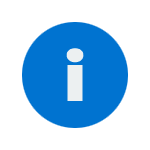
В большинстве случаев, проблема возникает после изменения (переименования) или удаления папки профиля пользователя, однако это не единственная причина. Важно: если у вас проблема возникла именно из-за переименования папки пользователя (в проводнике), то верните ей первоначальное имя, а затем прочтите: Как переименовать папку пользователя Windows 10 (для предыдущих версия ОС то же самое).
Примечание: в этой инструкции приведены решения для рядового пользователя и домашнего компьютера с Windows 10 — Windows 7, не находящегося в домене. Если вы управляете учетными записями AD (Active Directory) в Windows Sever, то тут я деталей не знаю и экспериментировать не доводилось, но обратите внимание на сценарии входа в систему или просто удалите профиль на компьютере и снова зайдите в домен.
Как исправить временный профиль в Windows 10
Сначала об исправлении «Вы вошли в систему с временным профилем» в Windows 10 и 8, а в следующем разделе инструкции — отдельно по Windows 7 (хотя и описываемый здесь способ тоже должен работать). Также, при входе с временным профилем в Windows 10 вы можете видеть уведомления «Стандартное приложение сброшено. Приложение вызвало проблему с настройкой стандартного приложения для файлов, поэтому оно сброшено».
Прежде всего, для всех последующих действий потребуется иметь учетную запись администратора. Если до появления ошибки «Вы вошли с временным профилем» ваша учетная запись имела такие права, то имеет и сейчас, и можно продолжать.
Если же у вас была учетная запись простого пользователя, то выполнять действия придется либо под другой учеткой (администратора), либо зайти в безопасный режим с поддержкой командной строки, активировать скрытую учетную запись администратора, а затем из неё выполнять все действия.
Далее действия будут зависеть от того, что у вас получилось в пункте 3. Если имя папки не совпадает:
Если путь к папке в ProfileImagePath верный:
Далее способы, являющиеся удобными и быстрыми для исправления ошибки в 7-ке.
Исправление входа с временным профилем в Windows 7
По сути, это вариация способов, описанных выше, и, более того данный вариант должен сработать и для 10-ки, но опишу его отдельно:
В описанном способе снова будет создана папка пользователя и соответствующая запись в реестре Windows 7. Из папки, в которую вы ранее копировали данные пользователя, вы можете вернуть их во вновь созданную папку, чтобы они оказались на своих местах.
Если же вдруг способы, описанные выше, не смогли помочь — оставляйте комментарий с описанием ситуации, постараюсь помочь.
А вдруг и это будет интересно:
Почему бы не подписаться?
Рассылка новых, иногда интересных и полезных, материалов сайта remontka.pro. Никакой рекламы и бесплатная компьютерная помощь подписчикам от автора. Другие способы подписки (ВК, Одноклассники, Телеграм, Facebook, Twitter, Youtube, Яндекс.Дзен)
09.04.2018 в 11:46
bak — у меня нет такого подраздела.. теперь еще и комп выключить не могу) — комп используется другим пользователем. завершение приведет к потере данных. хотя учетку админа я отключила,при смене пользователей она висит,но зайти уже не могу, и у отключена. что вообще происходит
16.04.2018 в 09:15
Здравствуйте. Подскажите пожалуйста. У меня windows 8. Пытался переименовать папку пользователя и появилась эта проблема с профилем.
Я сделал всё, что вы написали, ничего не помогло. Что делать?
16.04.2018 в 09:27
А точек восстановления не осталось? А если попробовать активировать скрытую учетную запись администратора и из под неё создать нового пользователя?
29.06.2018 в 21:14
После того как я это сделал, я вообще зайти не могу! Пишет что работа невозможна! Что мне делать! Помогите! Умоляю!
30.06.2018 в 08:23
Если есть возможность, сделайте где-то загрузочную флешку с той же версий Windows, которая установлена. Загрузитесь с неё и на втором экране, после выбора языка, внизу слева нажмите «восстановление системы». Далее попробуйте точки восстановления.
02.08.2018 в 10:53
Срочно нужна помощь! Данный раздел мне не помог решить проблему, в общем не знаю совпадение ли это или нет, но как раз на кануне игрался командами хотел зашифровать данные (шифрование папок и файлов Cipher /E) ну и зашифровал случайно по пути С:\User\denis потом спустя время перезапустил ПК и вуаля временный профиль.
Через реестр делаю всё по инструкции удаляю временный проф на основном удаляю bak перезапускаю но всё равно запускается временный, как исправить если я накосячил с этим шифрованием? СРОЧНО!
02.08.2018 в 11:03
точно не знаю… но вообще я бы попробовал включить скрытую учетную запись администратора, зайти под ней, создать новый профиль пользователя и уже в нем сидеть разбираться, перекидывать данные из старого профиля.
06.12.2018 в 20:55
Пропали важные документы с рабочего стола, помогите пожалуйста!
Невозможно запустить редактор реестра! Компьютер сообщает, что не удаётся импортировать «:» . Ошибка при открытии файла. Она может быть связана с ошибкой на диске или сбоем системы.
07.12.2018 в 14:13
А в C:\Пользователи\Имя_пользователя нет документов?
01.11.2020 в 15:27
Здравствуйте, у меня 10 windows, после всего проделанного больше такой ошибки не будет? Сейчас мне просто позаполнять данные и всё будет как прежне?
02.11.2020 в 12:52
Здравствуйте.
Не могу дать гарантий: так как неизвестно, после каких действий (а оно обычно не само по себе происходит) возникла проблема.
26.01.2019 в 09:03
СПАСИБООО! Вы мне очень помогли, я создал очень много всяких файлов, но после того как перезагрузил ПК у меня они все пропали, я пытался найти на YouTube но ничего не помогало. Спасибо вам огромное!
04.02.2019 в 16:06
Здравствуйте! Я одно не понял.. перенести все данные.. А программы при этих действиях полетят? 1С.. ключи прописанные будут работать в крипто.. и т.д ?
04.02.2019 в 19:09
Здравствуйте. Программы — нет. А вот по поводу криптопро, если честно, я отчетливого ответа дать не могу…. боюсь, возможно и такое, т.е. только на свой страх и риск.
13.08.2019 в 21:19
Здравствуйте, у меня вопрос почти тот же как и у Владимира но хочу переспросить, а вот данные профиля Яндекса восстановятся?
У меня просто нет доступа к тому профилю, а пароли записал в Яндекс пароли.
А потом случилось то что когда комп перезапустил Администраторский профиль начал запускаться с временного и вот думаю если провернуть этот трюк Яндекс вернётся?
Пожалуйста жду ответа)
14.08.2019 в 15:50
Не могу гарантировать что вернется само, но в любом случае, если вы помните пароль от яндекса сам по себе, то зайдете и всё синхронизируется заново.
07.04.2019 в 20:33
Здравствуйте, у меня Windows 7 максимум, сделал все как нужно, удалил тот самый .bak, при перезагрузке идет: «подготовка к настройке виндовс. Не выключайте компьютер» и так бесконечно! При простом выключении пк, файл.bak появляется снова. Как отключить это бесконечное «подготовка к настройке виндовс»?
08.04.2019 в 10:32
Здравствуйте. По идее, оно должно быть конечным, не долгим и однократным, а затем не появляться. В общем — странно.
А если просто нового пользователя с правами админа создать? (при условии, что система это позволяет и вы все-таки входите в профиль).
01.10.2019 в 13:22
Зайдите на диск C: и найдите папку пользователи, найдите папку с именем своего профиля, без слова TEMP. Откройте свойства, безопасность. Проставьте галочки доступа системы, уберите – только чтение и примените параметры. Перезагрузитесь. Мне помогло.
13.04.2019 в 19:14
НУ на одной машине у меня получилось!!
29.04.2019 в 14:39
дай Бог здоровья автору статьи.
я думала — всё.
но нет, удалось пофиксить и все довольно просто…
спасибо огромное!
25.07.2019 в 08:39
Вы забыли указать, что в .Bak ветке реестра нужно помимо переименования ее еще и изменить значение ключа «State» на «0».
16.08.2019 в 21:45
Спасибо, помогло! Ктож знал, что во временном профиле есть свободный доступ к реестру и изменения в нем сохраняются по выходу из учетки
13.12.2019 в 21:40
Спасибо огромное! Всё восстановилось и под временным пользователем теперь не захожу!
23.12.2019 в 21:32
У меня вообще нету папки ProfileList. Что делать?
24.12.2019 в 13:22
А точно там смотрите где нужно? А то странная ситуация.
Если вдруг у вас Windows 10, то с экрана блокировки попробуйте нажать на изображенной внизу справа кнопке питания, потом, удерживая Shift — Перезагрузка. И там в дополнительных параметрах сделать восстановление системы.
10.02.2020 в 21:57
Ничего не помогает: удалить раздел с .bak невозможно!
11.02.2020 в 08:48
В безопасном режиме. Если сообщает о том, что прав нет, дать разрешение на изменения этого раздела реестра.
13.02.2020 в 20:31
Все сделал по 1 варианту: удалил ветку, *.bak переименовал. (убрал рассширение *.bak). При вводе опять создает пользователя TEMP. Удалил в реестре обе ветки. Получил сразу пользователя TEMP, Lenovo TEMP, BorisTemp. Убрал, комбинировал…. Добился, что в безопасном режиме входит как Boris. Но в обычном режиме все равно создает пользователя TEMP, хотя в реестре TEMP нет а стоит Boris. Отключил AVAST. Что еще можно сделать? Много программ по акции установлено бесплатных на год или бесплатные, пожизненно, но без обновления. Жалко их лишаться….
23.02.2020 в 01:55
Добрый день.
Помогите пожалуйста.
Моя Win8 устанавливала обновления, но к огромному горю компьютер выключили, и все пошло наперекосяк.
Теперь при включении создалась временная учетная запись, через реестр я по статье сначала удалила с .bac, но это не помогло создалась папка какая папка Имя_пользователя.ACERE1572G, сделала по второму способу не помогло, опять создалось, что-то непонятное. Что делать?
(Так же создались папки Temp)
(уч. запись у меня с правами админа)
23.02.2020 в 08:10
Возможно у вас точки восстановления сохранились? Тогда можно использовать их попробовать.
23.02.2020 в 16:36
К сожалению, точек восстановления нет.
Папка с данными Имя_пользователя есть в папке Пользователи.
Может ее непосредственно переименовать, удалить все папки Temp и непонятно созданные, и сделать зачистку в реестрах, как для временного профиля?
Это сработает?
24.02.2020 в 09:55
Не могу просчитать, что будет после такого переименования, лучше бы не трогал ее для уверенности.
А вот почему у вас не получается просто восстановить и что порекомендовать не берусь ответить вот так дистанционно. Сам бы может что-то и обнаружил бы, но вот так сложно.
03.04.2020 в 23:35
Дмитрий спасибо вам за ваш труд мне помогло) Но когда я не знал что происходит я из /С диска рабочего стола перетащил фото и видео на основной рабочий стол. При след перезагрузке мои фото и видео которые я перетаскивал исчезли. Ну и после этого я и наткнулся на вашу статью. Вопрос можно ли мне эти фотки восстановить или найти я их потерял и на рабочем столе нет и в С диске в Users на рабочем столе нет куда они исчезли ?
04.04.2020 в 10:03
К сожалению, они удалены должны быть. Можно просканировать чем-то из списка: https://remontka.pro/free-data-recovery-software/
Но разгребать в поиске нужного придется долго.
30.05.2020 в 00:17
здравствуйте. у меня вообще проблема такая что нет вообще файла с расширением .bak ! все остальное есть ,имя c:users/user . А дальше боюсь что делать-потому что проблема слегка отличается- а именно тем-что по какой то причине потерял права администратора на своем нет буке! теперь не могу изменить ничего практически боле менее серьезного! Для примера, я по вашей инструкции сделал подключение смартфона к нетбуку через LAN сеть, по вай-фай на одном роутере. Теперь решил вернуть все обратно, то есть отключить общий доступ через LAN и вот изменяя позиции на- обратные (отключить сетевое обнаружение и т.д.) нажатие кнопки Сохранить изменения со значком админ. ничего не изменяется! так же не срабатывают многие другие попытки что либо сделать! помогите понять что такое? ведь на ноутбуке всего одна, по сути учетка, вторая гость, не пользуется никто! что случилось ума не приложу!
30.05.2020 в 07:49
А в безопасный режим удается войти? Там работает все?
31.05.2020 в 01:02
здравствуйте, не пробовал, побаиваюсь,т.к. не знаю как.
просто у меня теперь не леново ю310, а после ремонта и замены жесткого диска просто виндоус 7 домашняя базовая, но без установленных обновлений, эту функцию запретили, во избежание глюков и падений системы. поначалу все работало нормально, но вот последние полгода что-то стало не так. как то размножились файлы (папки) стали появляться и дублировать себя в разных частях проводника, появились папки мои документы или мои рисунки которые мне невозможно открыть-пишет в доступе отказано!
и если раньше я где то мог еще что то поменять, то сейчас не реагирует на нажатие! даже предупреждение не выскакивает-просто происходит обозначение нажатия и больше ничего как будто что то блокирует эту функцию. я подозреваю антивир — Комодо у меня стоит, он там всем управляет до такой степени что подозревает сам себя в рейтинге файлов ожидающих рассмотрения на предмет доверия, а так же множество системных файлов ит.п. всего 110 штук!! но на работу это как то не влияет, но тем не менее был случай так с музыкальным плеером аимп он тоже заносил в этот список некоторые его файлы и он плеер слетал или не запускался,вот так же с отсутствием реакции а после удаления с этого списка вроде перестал так себя вести. да и в том положении когда не работал я его мог запустить только через программу комодо килл свич — это типа диспетчера задач такая-вот запуская процесс там программа работала (аимп). вот может он че то и тут заблокировал? вобще может такое быть? ? я пока попробую запустить в безопасном. спасибо вам.
31.05.2020 в 10:49
К сожалению, по описанию нельзя сказать, в чем у вас дело, что угодно может быть, причем и ваши действия (какие — тоже не угадаешь). Kill Switch навряд ли что-то заблокировал, AIMP (если это на самом деле он, а не вирус, им прикидывающийся) — тоже вряд ли.
04.06.2020 в 02:05
Добрый вечер. попробовал запустить безопасный режим-не получается. жму на f8 и никакой реакции — запускается как обычно! вот что могу добавить. в комодо вычистил список неопознанных файлов-тоже никакой реакции- все по прежнему. только вы меня немного не так поняли в предыдущем смс. или я не так сказал. у меня под АИМП ничего не рпикидывется — просто он не запускался по двойному клику и вообще никак — пока его записи не были исключены из списка неопознанных файлов в комодо. может это совпало так, по запуску. я вот подумал щас что ведь недавно месяца три назад у меня работало изменение администратора — я делал подключение к компьютеру через lan, то есть подключенные к одному вай фай роутеру компьютер и смартфон могли переребрасывать файлы без проводного подключения-и вот тогда все работало — я менял разрешение на общий доступ, менял дополнительные параметры общего доступа, разрешение на обнаружение в сети-в общем все необходимые действия сделал и сохранил изменения как администратор-все прошло нормально-изменилось! а теперь чего то решил обратно вернуть настройки на прежние- и вот не реагирует на изменение — то есть оно его ставит галочку — нажимаешь сохранить — все на месте а потом выходишь со страницы и заходишь обратно-изменения в силу не вступили-даже после перезагрузки! вот такие дела. кто мог украсть права администратаора? есть мысли по этому поводу?
31.05.2020 в 13:12
Я внезапно запустил подключение к рабочему столу и потом выключил компьютер, когда включил все файлы как-то исчезли. Я вообще не могу найти их. Как мне исправить это. Пожалуйста, помогите мне.
01.06.2020 в 09:50
Здравствуйте.
Я из описания не вполне понял, что произошло. В любом случае загляните в C:\Пользователи\ — там под разными именами пользователя будут другие папки, включая рабочий стол и прочие.
27.07.2020 в 21:42
Здравствуйте, после выполнения операций, пользователь, на котором возникала ошибка, «обнулился». И для него создалась новая учетная запись (не уверен что говорю правильно : было Пользователи\Слава001, стало Пользователи\Слава002). Так и должно произойти?
28.07.2020 в 13:19
Здравствуйте. В моем тесте такого не было, но у некоторых — да, именно так срабатывает.
19.08.2020 в 19:13
Доброго времени суток, Дмитрий. Несколько лет назад поймал проблему с профилем, пытался решить тогда безуспешно, сейчас вот опять к ней вернулся.
Изначально вообще не входил в профиль с сообщением «служба профилей …».
Через безопасный режим и прочее вроде устранил эту проблему, но при входе раз за разом запускает только во временный профиль. Все основные действия делаю из под профиля администратора.
Есть несколько нюансов, которые, возможно, важны. Но чтоб здесь стену текста не оставлять может есть смысл с вами связаться через почту или т.п? Там и фото\скрины смогу приложить по озможности. Заранее спасибо за ответ.
20.08.2020 в 15:25
А если просто новый профиль из под администратора создать, под ним как вход выполняется? В обычном режиме?
20.08.2020 в 20:38
Да, в обычном. Создал другой профиль когда вообще не мог войти никуда, с ним все нормально.
Но очень хотелось бы восстановить основной. Там много данных на рабочем столе было и, к сожалению, важно даже расположение ярлыков и файлов на нем, поэтому пытаюсь все собрать как было, а не сносить.
Нюанс 1: в этом профиле грубым образом папка Рабочего стола была тупо перенесена на диск D и переименовалась в «DeskTop’ик», думал проблема в этом (тем более так делать не рекомендуют). Перенес папку в стандартную директорию профиля и переименовал через командную строку, вроде все теперь вполне стандартно. Но может все равно какие-то настройки сбиты и надо их проверить. Вот сейчас изучаю что за файл «desktop.ini», может его еще надо подправить?
Нюанс 2: в папке С:\Пользователи есть несколько папок со странными символьными названиями. Внутри каждой есть папка Appdata и файлы ntuser. Это что и зачем вообще?
21.08.2020 в 15:17
По описанию похоже, что там сыграл роль какой-то сбой файловой системы на диске (оттуда и символьные папки). Строго рабочих решений не подскажу, но: а нельзя ли просто из профиля того пользователя, в том числе с рабочего стола перенести все необходимое в исправно работающего пользователя, а от поврежденного в дальнейшем просто избавиться?
22.08.2020 в 20:53
Дмитрий, я-таки победил. Ниже перечислю выполненные действия. После каждого перезагружался, пробовал профиль, проходил по реестру и т.п.
Просмотрел систему с помощью «Kaspersky Virus Removal Tool», удалил несколько старых троянчиков.
Подправил файл desktop.ini, там какая-то несуразица была.
Попробовал команду «sfc /scannow», особых результатов не дало, но тем не менее.
И еще раз прогнав системный диск командой chkdsk после перезагрузки профиль загрузился. Расположение файлов, к сожалению, сломалось, но на радостях уже черт с ним. Спасибо за ваш проект, на пикабу видел тоже что-то выкладываете. это круто. Удачи!
23.08.2020 в 08:37
Спасибо за отзыв!
30.09.2020 в 20:55
Доброго времени. Некоторое время назад, в августе я задавал вопросы про временный профиль, правда в другой ветке про переименование папки пользователя. Обещал отписаться. Пишу. У меня в реестре, в левой части профиль лист было два одинаковых параметра,но один с .bak. В правой части в ProfileImagePath путь к папке оказался правильный. Удалил в левой части оба параметра с .bak и без него (как вашей инструкции) Перегрузился и получил новый профиль, который ничем не лучше временного. Шаманил, шаманил, пробовал разные варианты и в результате получал или новый временный профиль или неработоспособную ерунду. В конце концов снёс и переустановил Винду. На будущее надо было сделать так: Если в ProfileImagePath путь к папке правильный, надо в левой части удалить параметр без .bak, а параметр с .bak переименовать, удалив .bak и вот тогда было бы счастье (скорее всего, но Винда уже переустановлена)
05.04.2021 в 08:49
Нет. Я пытался так делать, но не помогло. Все равно создаётся временный профиль
06.12.2020 в 20:59
День добрый, сделал всё как нужно, но теперь каждый раз после ввода пароля просто чёрный экран, он избавляется я так понял после alt+f4 или кидать ноутбук в сон и потом вывод из сна
07.12.2020 в 14:57
Странно… а нет точек восстановления системы случайно? (панель управления — восстановление).
14.12.2020 в 21:14
Вообще не помогло, все то же самое пишет комп. Так еще и перед этим все файлы удалились, остались только программы. Произошло после обновления, а когда хочу откат сделать пишет обновлялся 10 дней назад
09.03.2021 в 21:45
Система Windows 7. Компьютер планировался как принт-сервер. По этому ПРИ УСТАНОВКЕ были заданы имя компьютера PRNSRV ну и имя пользователя PRN. Про то, что PRN зарезервированная команда вспомнил только потом. Сразу после загрузки компьютер объявил, что вход осуществлен с временной учетной записью.
В ProfileList нет учетной записи .bak. Управление учетными записями из панели управления ничего не дает — панель просто виснет.
Вспомнил о старом и проверенном способе:
Вызываю командную строку от имени администратора во временной учетной записи. ( Ура !! позволяет).
Далее net user имя_новгопользователя пароль_новгопользователя
Отлично теперь есть новый пользователь.
net localgroup Администраторы имя_новгопользователя /add
И новый пользователь стал администратором.
net localgroup Пользователи имя_новгопользователя /delete
И новый пользователь покинул группу Пользователи.
Теперь делаю смену пользователей и вхожу в нового пользователя.
После этого при помощи инструмента ProcessExplorer из обоймы Sysinternals Suite завершаю сеанс временного пользователя.
Теперь при помощи интерфейса compmgmt.msc (Управление компьютером) или при помощи команды net user PRN \delete удаляю сбойного пользователя.
Перезагружаюсь и вижу приглашение для имя_новгопользователя.
Захожу, работаю. Компьютер ведет себя адекватно.
Вывод — Не используйте системные переменные в качестве имен файлов, папок или пользователей.